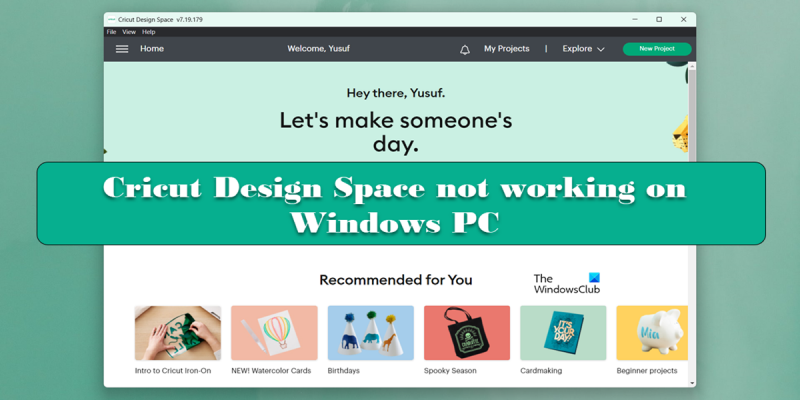Jei esate „Windows“ asmeninio kompiuterio vartotojas, galbūt pastebėjote, kad „Cricut Design Space“ neveikia taip, kaip turėtų. Yra keletas priežasčių, kodėl taip gali būti, ir mes jas apžvelgsime čia, kad galėtumėte kuo greičiau grįžti prie projektavimo. Pirma, svarbu įsitikinti, kad naudojate naujausią Cricut Design Space versiją. Jei ne, galite praleisti svarbius naujinius, kurie gali padėti pagerinti našumą ir stabilumą. Antra, įsitikinkite, kad jūsų kompiuteris atitinka minimalius Cricut Design Space sistemos reikalavimus. Jei jūsų kompiuteryje nėra tinkamų specifikacijų, gali nepavykti tinkamai paleisti „Cricut Design Space“. Galiausiai, jei vis tiek kyla problemų, pabandykite iš naujo paleisti kompiuterį. Kartais tereikia pradėti iš naujo, kad viskas vėl pradėtų veikti. Tikimės, kad šis straipsnis padėjo jums sukurti ir paleisti „Cricut Design Space“ „Windows“ kompiuteryje. Jei turite kitų klausimų ar problemų, nedvejodami susisiekite su mūsų palaikymo komanda.
Daugelis vartotojų pranešė apie tai Cricut dizaino erdvė neveikia savo Windows kompiuteriuose. Kartais kompiuterio specifikacijos yra neįvertintos ir nėra lygios, o kartais kai kurie programų failai yra sugadinti. Šiame įraše apžvelgsime, ką galite padaryti, jei „Cricut Design Space“ neįkeliama arba rodomas juodas ekranas.

Kodėl „Cricut Design Space“ neveikia?
Cricut Design Space gali neveikti jūsų kompiuteryje, jei programos vietiniai duomenų failai ar kai kurios kitos dalys yra sugadintos. Tačiau tai nėra vienintelis veiksnys, kartais programa veikia gerai, bet kuri nors kita jūsų kompiuteryje esanti programa yra linkusi trukdyti jos veikimui. Pavyzdžiui, kartais „Windows“ saugos programa, taip pat žinoma kaip „Windows Defender“, gali blokuoti programos atidarymą jūsų kompiuteryje. Šiame įraše paminėjome visus sprendimus, reikalingus problemai išspręsti.
Pataisykite „Windows PC“ neveikiančią „Cricut Design Space“.
Jei Cricut Design Space neveikia jūsų Windows kompiuteryje, atlikite šiuos veiksmus, kad išspręstumėte problemą.
- Ištrinkite vietinės grandinės projektavimo erdvės duomenų failus
- Iš naujo nustatyti interneto protokolą
- Leisti Cricut dizaino erdvę per ugniasienę
- Vykdykite „Circuit Design“ kaip administratorių
- Atnaujinkite savo grafikos tvarkykles
- Iš naujo įdiekite programą
Pakalbėkime apie juos išsamiai.
1] Ištrinkite Cricut Design Space vietinius duomenų failus
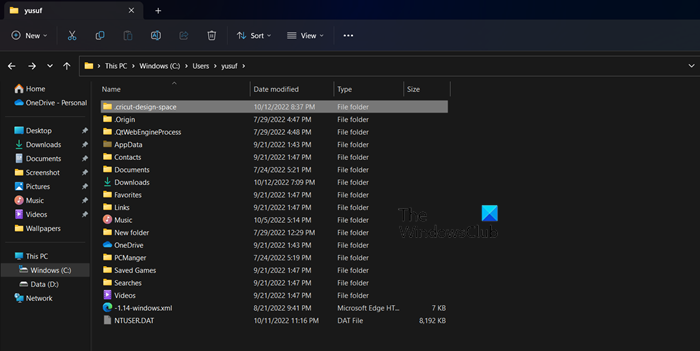
Jei jūsų kompiuteryje nepasileidžia Cricut Design Space, pirmiausia turite ištrinti programos vietinius duomenų failus. Tai ne tik naudinga sprendžiant paleidimo problemas, bet ir gali veikti, jei programa kiekvieną kartą paleidus rodo juodą ekraną. Norėdami ištrinti failus, atlikite nurodytus veiksmus.
- atviras Vairuotojas.
- Eiti į Vietinis diskas C > Vartotojas.
- Spustelėkite aplanką su savo vartotojo vardu.
- Dukart spustelėkite .cricut-design-space aplanką.
- Atidarykite aplanką Vietiniai duomenys.
- Ištrinkite visą jos turinį.
- Atidarykite šiukšliadėžę ir visam laikui ištrinkite vietinių duomenų aplanko turinį.
Iš naujo paleiskite kompiuterį ir atidarykite Cricut Design Space programą. Tikimės, kad jūsų problema bus išspręsta.
2] Iš naujo nustatyti interneto protokolus
Cricut Design Space gali neveikti jūsų kompiuteryje, jei jūsų tinkle yra kokių nors gedimų. Geriausias būdas išspręsti problemą šiuo atveju yra iš naujo nustatyti interneto protokolus. Norėdami atlikti atstatymą, vykdysime keletą cmd komandų.
atviras Komandinė eilutė kaip administratorius ir paleiskite šias komandas po vieną:
|_+_|Paleidę komandas patikrinkite, ar problema išspręsta.
3] Leisti Cricut dizaino erdvę per ugniasienę
Tada leiskime „Cricut Design Space“ programai per užkardą, nes saugos programa taip pat gali neleisti programai prisijungti prie tinklo ar net veikti jūsų kompiuteryje. Norėdami leisti Cricut Design Space per Windows ugniasienę, atlikite nurodytus veiksmus.
- suieškoti „Windows sauga“ iš pradžios meniu.
- Eiti į Ugniasienė ir tinklo apsauga > Leisti programai per užkardą.
- Spustelėkite Pakeisti nustatymus mygtuką.
- Leisti Cricut dizaino erdvė per viešuosius ir privačius tinklus.
- Jei sąraše nerandate programos, spustelėkite Leisti kitą programą eikite į jo vietą ir pridėkite vykdomąjį failą.
- Galiausiai leiskite programai veikti abiejuose tinkluose ir patikrinkite, ar problema išspręsta.
Tikimės, kad tai jums padės.
4] Vykdykite Cricut Design kaip administratorių.
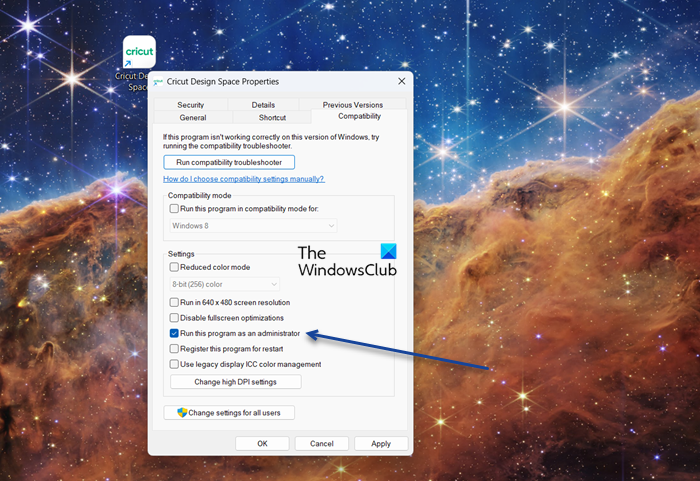
Kartais reikalingos administratoriaus teisės, kad jūsų kompiuteryje būtų paleista Cricut Design Space. Jis turi pasiekti kai kuriuos failus, kurių negalima pasiekti be tinkamų leidimų. Norėdami paleisti Cricut Design Space kaip administratorių, dešiniuoju pelės mygtuku spustelėkite programą ir pasirinkite „Vykdyti kaip administratorių“. Tačiau ne visi norime kiekvieną kartą atlikti šį dviejų etapų procesą vien norėdami atidaryti programą. Jei esate vienas iš jų, tiesiog atlikite nurodytus veiksmus, kad nustatytumėte grandinės dizaino ypatybes, kad ji visada būtų atidaryta kaip administratorius.
- Dešiniuoju pelės mygtuku spustelėkite Cricut dizaino erdvę ir pasirinkite Charakteristikos.
- Eiti į Suderinamumas skirtuką
- Pažymėkite langelį, susietą su Paleiskite šią programą kaip administratorius.
- Spustelėkite Taikyti > Gerai.
Galiausiai pabandykite paleisti „Cricut Design Space“ ir pažiūrėkite, ar problema išspręsta.
5] Atnaujinkite savo grafikos tvarkykles
Jei jūsų grafikos tvarkyklės pasenusios, daugelis programų jūsų sistemoje neveiks dėl nesuderinamumo problemų. Norėdami atnaujinti GPU tvarkykles, galite išbandyti įvairius būdus, kai kuriuos iš jų išvardijome žemiau, tiesiog sekite jums patinkantį ir viskas bus gerai.
- Įdiekite nemokamą tvarkyklės atnaujinimo programinę įrangą
- Eikite į gamintojo svetainę ir atsisiųskite tvarkyklę
- Įdiekite tvarkyklę ir pasirenkamą naujinimą.
- Atnaujinkite GPU tvarkyklę iš įrenginių tvarkytuvės.
Atnaujinę tvarkykles patikrinkite, ar problema išspręsta.
6] Iš naujo įdiekite programą
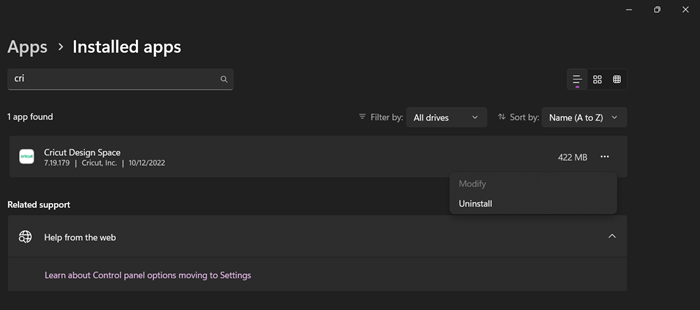
Jei visa kita nepavyksta, kaip paskutinę priemonę iš naujo įdiekite sugadintą Cricut Design Space. Tai gali būti ne idealus atvejis, tačiau kartais programa sugenda nepataisomai. Visų pirma, atlikite nurodytus veiksmus, kad pašalintumėte Cricut Design Space programą iš savo kompiuterio, atlikite nurodytus veiksmus, kad atliktumėte tą patį.
sustabdyti užduočių juostos piktogramas, mirksinčias Windows 10
- atviras Nustatymai.
- Eiti į Programos > Programos ir funkcijos arba Įdiegtos programos.
- Paieška „Cricut dizaino erdvė“.
> Windows 11: Spustelėkite tris vertikalius taškus ir pasirinkite Ištrinti.
> Windows 10: Pasirinkite programą ir spustelėkite mygtuką Pašalinti. - Galiausiai dar kartą spustelėkite „Ištrinti“, kad patvirtintumėte savo veiksmus.
Baigę eikite į design.cricut.com ir įdiekite naujausią programos versiją. Dukart spustelėkite diegimo laikmeną ir vykdykite ekrane pateikiamas instrukcijas, kad įdiegtumėte programą.
Skaityti: Geriausios namų dizaino programos, skirtos „Windows“, iš „Microsoft Store“.
Kaip pataisyti, kad „Cricut Design Space“ neatsidarys?
Jei „Cricut Design Space“ neatsidaro arba neveikia, vadovaukitės šiame pranešime paminėtais sprendimais, kad išspręstumėte problemą. Turite pradėti nuo pirmojo sprendimo, o tada eiti žemyn, nes tai sutaupys daug laiko. Tikimės, kad galėsite kuo greičiau išspręsti problemą.